认识鼠标和鼠标的操作
- 格式:ppt
- 大小:540.50 KB
- 文档页数:10
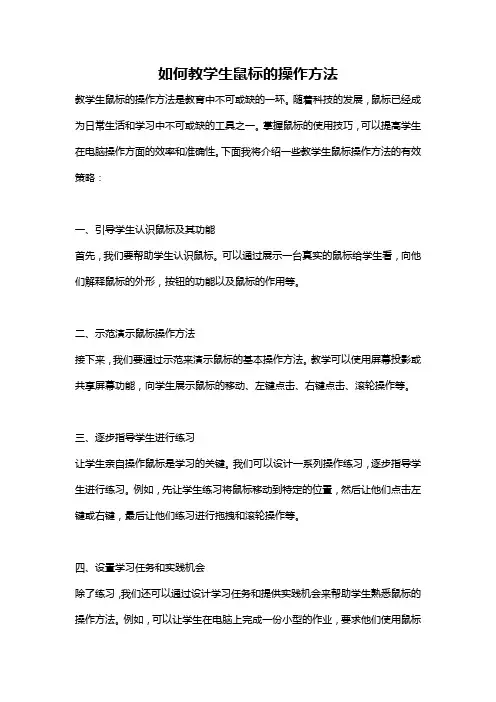
如何教学生鼠标的操作方法教学生鼠标的操作方法是教育中不可或缺的一环。
随着科技的发展,鼠标已经成为日常生活和学习中不可或缺的工具之一。
掌握鼠标的使用技巧,可以提高学生在电脑操作方面的效率和准确性。
下面我将介绍一些教学生鼠标操作方法的有效策略:一、引导学生认识鼠标及其功能首先,我们要帮助学生认识鼠标。
可以通过展示一台真实的鼠标给学生看,向他们解释鼠标的外形,按钮的功能以及鼠标的作用等。
二、示范演示鼠标操作方法接下来,我们要通过示范来演示鼠标的基本操作方法。
教学可以使用屏幕投影或共享屏幕功能,向学生展示鼠标的移动、左键点击、右键点击、滚轮操作等。
三、逐步指导学生进行练习让学生亲自操作鼠标是学习的关键。
我们可以设计一系列操作练习,逐步指导学生进行练习。
例如,先让学生练习将鼠标移动到特定的位置,然后让他们点击左键或右键,最后让他们练习进行拖拽和滚轮操作等。
四、设置学习任务和实践机会除了练习,我们还可以通过设计学习任务和提供实践机会来帮助学生熟悉鼠标的操作方法。
例如,可以让学生在电脑上完成一份小型的作业,要求他们使用鼠标进行文字输入、文件操作、网页浏览等。
五、鼓励学生进行自主练习鼓励学生在课余时间进行自主练习也很重要。
可以提供一些有趣的鼠标操作游戏和练习软件给学生,让他们在自主练习中提高技巧。
六、及时给予反馈和纠正错误在学生练习的过程中,我们要及时给予反馈和纠正错误。
可以通过观察学生操作过程、与学生交流和纠正错误等方式来帮助学生规范鼠标操作方法。
七、综合应用鼠标技巧一旦学生掌握了基本的鼠标操作方法,我们还可以引导他们综合应用这些技巧。
例如,通过制作PPT、编辑图片、设计简报等实践活动,让学生在实际应用中不断提高鼠标操作的熟练程度。
总之,教学生鼠标的操作方法需要从认识鼠标开始,通过示范演示、指导练习、设置学习任务和实践机会、鼓励自主练习等多种方式进行。
只有不断的实践和练习,学生才能够真正掌握鼠标的使用技巧,并在日常学习和工作中灵活运用。
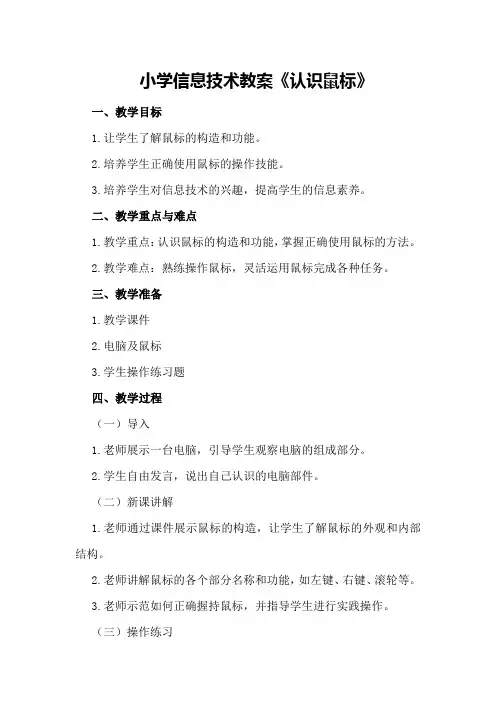
小学信息技术教案《认识鼠标》一、教学目标1.让学生了解鼠标的构造和功能。
2.培养学生正确使用鼠标的操作技能。
3.培养学生对信息技术的兴趣,提高学生的信息素养。
二、教学重点与难点1.教学重点:认识鼠标的构造和功能,掌握正确使用鼠标的方法。
2.教学难点:熟练操作鼠标,灵活运用鼠标完成各种任务。
三、教学准备1.教学课件2.电脑及鼠标3.学生操作练习题四、教学过程(一)导入1.老师展示一台电脑,引导学生观察电脑的组成部分。
2.学生自由发言,说出自己认识的电脑部件。
(二)新课讲解1.老师通过课件展示鼠标的构造,让学生了解鼠标的外观和内部结构。
2.老师讲解鼠标的各个部分名称和功能,如左键、右键、滚轮等。
3.老师示范如何正确握持鼠标,并指导学生进行实践操作。
(三)操作练习(1)练习使用鼠标左键打开电脑桌面上的“我的电脑”图标。
(2)练习使用鼠标右键单击桌面空白处,弹出快捷菜单。
(3)练习使用鼠标滚轮上下滚动页面。
(4)练习使用鼠标拖动桌面上的图标。
2.老师巡回指导,纠正学生的操作错误,并给予鼓励。
(四)拓展延伸1.老师讲解鼠标的其他使用技巧,如双击、拖动等。
2.学生自由发挥,尝试使用鼠标完成一些简单的任务,如画图、排序等。
1.老师邀请学生分享自己在课堂上的收获和感受。
五、课后作业(课后自主完成)1.学生回家后,向家长介绍鼠标的构造和功能。
2.家长协助孩子使用鼠标完成一些简单的任务,如浏览网页、文件等。
六、教学反思本节课通过讲解和操作练习,让学生了解了鼠标的构造和功能,掌握了正确使用鼠标的方法。
在教学过程中,要注意关注学生的个体差异,给予每个学生充分的操作机会。
同时,注重培养学生的信息素养,提高他们对信息技术的兴趣。
课后作业的布置,有助于巩固课堂所学,提高学生的实践能力。
重难点补充:教学重点:正确使用鼠标左键、右键和滚轮,理解鼠标的基本操作。
教学过程补充:(二)新课讲解1.老师通过课件展示鼠标的构造,让学生了解鼠标的外观和内部结构。
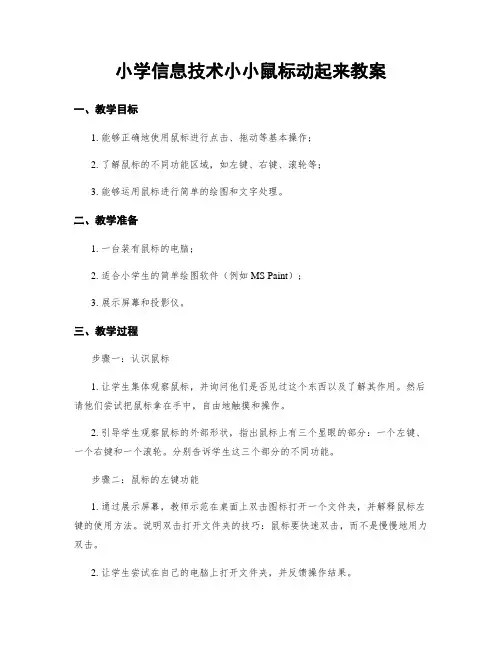
小学信息技术小小鼠标动起来教案一、教学目标1. 能够正确地使用鼠标进行点击、拖动等基本操作;2. 了解鼠标的不同功能区域,如左键、右键、滚轮等;3. 能够运用鼠标进行简单的绘图和文字处理。
二、教学准备1. 一台装有鼠标的电脑;2. 适合小学生的简单绘图软件(例如MS Paint);3. 展示屏幕和投影仪。
三、教学过程步骤一:认识鼠标1. 让学生集体观察鼠标,并询问他们是否见过这个东西以及了解其作用。
然后请他们尝试把鼠标拿在手中,自由地触摸和操作。
2. 引导学生观察鼠标的外部形状,指出鼠标上有三个显眼的部分:一个左键、一个右键和一个滚轮。
分别告诉学生这三个部分的不同功能。
步骤二:鼠标的左键功能1. 通过展示屏幕,教师示范在桌面上双击图标打开一个文件夹,并解释鼠标左键的使用方法。
说明双击打开文件夹的技巧:鼠标要快速双击,而不是慢慢地用力双击。
2. 让学生尝试在自己的电脑上打开文件夹,并反馈操作结果。
3. 引导学生使用鼠标左键单击桌面图标,观察图标的效果。
步骤三:鼠标的右键功能1. 根据前面的操作,告诉学生右键的作用是打开功能菜单。
2. 让学生使用鼠标右键单击桌面上的图标,观察弹出的菜单。
3. 引导学生使用右键菜单中的选项进行实际操作,例如删除一个图标。
步骤四:鼠标的滚轮功能1. 继续展示屏幕,教师示范使用鼠标滚动滚轮,让学生观察屏幕上的滚动效果。
2. 让学生亲自使用鼠标滚动滚轮,并观察屏幕的变化。
3. 引导学生尝试在网页浏览器中使用鼠标滚轮滚动网页内容。
步骤五:鼠标的拖动功能1. 教师示范在绘图软件中使用鼠标拖动画笔,绘制简单的图案。
2. 让学生打开绘图软件,并试着使用鼠标拖动画笔绘制自己喜欢的图案。
步骤六:鼠标的其他功能1. 教师可以简要介绍鼠标的其他功能,如按住左键进行拖动等。
同时鼓励学生自己尝试探索鼠标的更多功能,如缩放屏幕、改变屏幕亮度等。
四、教学延伸1. 鼓励学生在家中使用鼠标进行更多的练习,提高他们的操作技能。

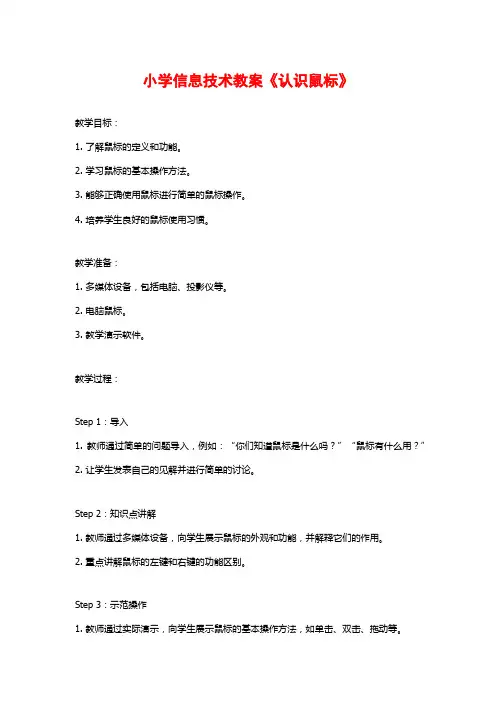
小学信息技术教案《认识鼠标》教学目标:1. 了解鼠标的定义和功能。
2. 学习鼠标的基本操作方法。
3. 能够正确使用鼠标进行简单的鼠标操作。
4. 培养学生良好的鼠标使用习惯。
教学准备:1. 多媒体设备,包括电脑、投影仪等。
2. 电脑鼠标。
3. 教学演示软件。
教学过程:Step 1:导入1. 教师通过简单的问题导入,例如:“你们知道鼠标是什么吗?”“鼠标有什么用?”2. 让学生发表自己的见解并进行简单的讨论。
Step 2:知识点讲解1. 教师通过多媒体设备,向学生展示鼠标的外观和功能,并解释它们的作用。
2. 重点讲解鼠标的左键和右键的功能区别。
Step 3:示范操作1. 教师通过实际演示,向学生展示鼠标的基本操作方法,如单击、双击、拖动等。
2. 同时,教师要注重演示鼠标操作时的正确姿势和手势。
Step 4:学生练习1. 将学生分组,每组准备一台电脑和一只鼠标。
2. 让学生根据教师的示范操作,自己练习使用鼠标进行基本操作。
3. 学生之间可以互相帮助和纠正。
Step 5:总结归纳1. 教师带领学生总结鼠标的基本操作方法和使用注意事项。
2. 学生进行口头总结和归纳,教师进行点评和补充。
Step 6:拓展应用1. 让学生结合实际,想象鼠标还可以用在哪些场景中,并进行讨论。
2. 鼓励学生尝试更多的鼠标操作,扩展自己的技能。
Step 7:作业布置1. 布置一些简单的鼠标操作练习题,让学生进行巩固和复习。
2. 鼓励学生自主探索鼠标的使用,可以在家庭网络环境中使用鼠标进行一些简单的操作。
Step 8:教学反思1. 教师对本节课进行反思和总结,并对下一节课的教学做出计划安排。
教学延伸:1. 可以通过给学生展示一些鼠标游戏,让学生在娱乐中提高鼠标操作的灵活性和准确性。
2. 鼓励学生自主学习鼠标快捷键,提高操作效率。
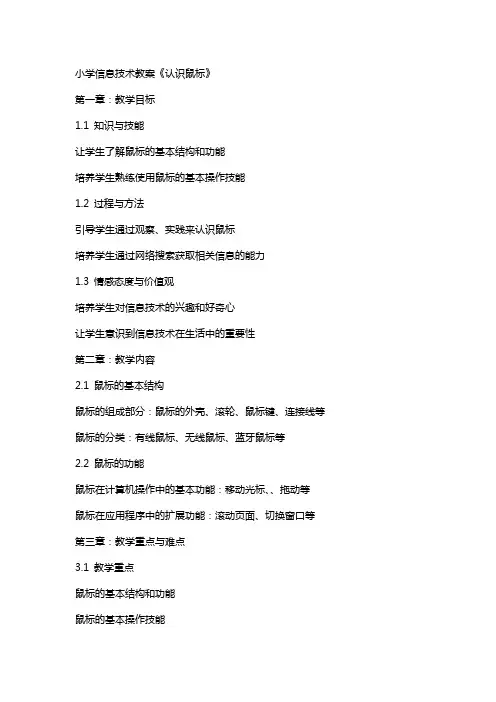
小学信息技术教案《认识鼠标》第一章:教学目标1.1 知识与技能让学生了解鼠标的基本结构和功能培养学生熟练使用鼠标的基本操作技能1.2 过程与方法引导学生通过观察、实践来认识鼠标培养学生通过网络搜索获取相关信息的能力1.3 情感态度与价值观培养学生对信息技术的兴趣和好奇心让学生意识到信息技术在生活中的重要性第二章:教学内容2.1 鼠标的基本结构鼠标的组成部分:鼠标的外壳、滚轮、鼠标键、连接线等鼠标的分类:有线鼠标、无线鼠标、蓝牙鼠标等2.2 鼠标的功能鼠标在计算机操作中的基本功能:移动光标、、拖动等鼠标在应用程序中的扩展功能:滚动页面、切换窗口等第三章:教学重点与难点3.1 教学重点鼠标的基本结构和功能鼠标的基本操作技能3.2 教学难点鼠标的高级操作技能如何在实际操作中灵活运用鼠标功能第四章:教学方法与手段4.1 教学方法采用讲授法、演示法、实践法、小组合作法等引导学生通过观察、实践、讨论等方式掌握鼠标的使用技巧4.2 教学手段利用多媒体课件进行教学利用计算机实验室进行实践操作第五章:教学过程设计5.1 导入通过一个小游戏引出鼠标的话题,激发学生的兴趣引导学生思考:我们在日常生活中是如何使用鼠标的?5.2 讲解与演示讲解鼠标的基本结构和功能演示鼠标的基本操作技能,如移动光标、、拖动等5.3 实践操作学生分组进行实践操作,熟练掌握鼠标的基本操作引导学生尝试使用鼠标进行游戏、浏览网页等5.4 总结与拓展对本节课的内容进行总结,让学生巩固所学知识引导学生思考:鼠标在信息技术中的应用有哪些?如何更好地利用鼠标?第六章:教学评估6.1 课堂评价通过观察学生的实践操作,评价学生对鼠标基本操作的掌握程度。
收集学生的课堂练习作品,评价学生的实践能力。
6.2 学生自我评价学生对自己在课堂上的学习情况进行自我评价,反思自己在鼠标使用方面的进步。
学生之间进行互评,相互学习,共同进步。
第七章:教学反思7.1 教学效果反思总结本节课的教学效果,分析学生的学习成果和存在的问题。
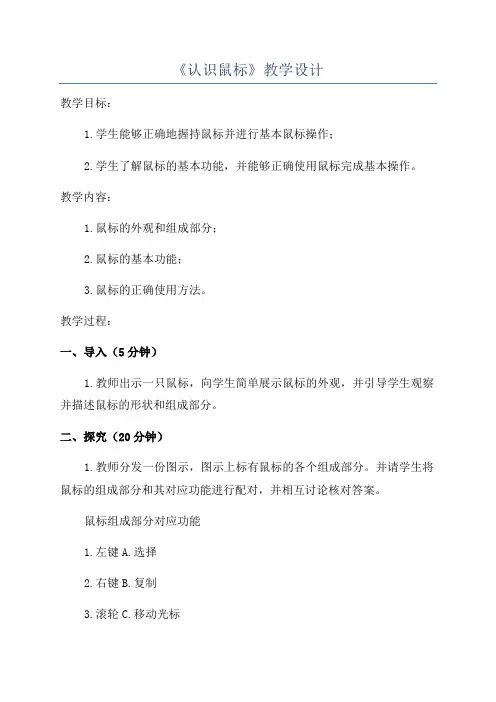
《认识鼠标》教学设计教学目标:1.学生能够正确地握持鼠标并进行基本鼠标操作;2.学生了解鼠标的基本功能,并能够正确使用鼠标完成基本操作。
教学内容:1.鼠标的外观和组成部分;2.鼠标的基本功能;3.鼠标的正确使用方法。
教学过程:一、导入(5分钟)1.教师出示一只鼠标,向学生简单展示鼠标的外观,并引导学生观察并描述鼠标的形状和组成部分。
二、探究(20分钟)1.教师分发一份图示,图示上标有鼠标的各个组成部分。
并请学生将鼠标的组成部分和其对应功能进行配对,并相互讨论核对答案。
鼠标组成部分对应功能1.左键A.选择2.右键B.复制3.滚轮C.移动光标4.线缆D.滚动页面2.学生根据图示对鼠标组成部分进行标注,并口头回答每个组成部分的功能。
三、讲解(15分钟)1.教师简要讲解鼠标的基本功能。
a)左键:点击、选择、打开文件等;b)右键:显示功能菜单、打开快捷菜单等;c)滚轮:滚动页面、缩放等;d)线缆:连接到电脑;e)其他可选功能(如侧键等):不同鼠标有不同可选功能,具体根据鼠标型号而异。
2.教师演示鼠标的正确使用方法。
a)握持鼠标:将鼠标握持在手掌,食指放在左键上,中指放在滚轮上,拇指放在侧键上(如果有的话);b)移动鼠标:将鼠标沿着水平方向和垂直方向轻轻地滑动,即可移动鼠标指针;c)左键点击:轻按鼠标左键,实现点击选取等功能;d)右键点击:轻按鼠标右键,弹出功能菜单;e)滚动滚轮:用中指滚动滚轮,实现页面滚动和缩放等功能。
四、实践(20分钟)1.让学生自由操作鼠标,并进行以下练习:a)点击桌面上的图标,打开、关闭文件;b)用鼠标拖动文件,移动到其他位置;c)通过滚轮滚动网页;d)使用右键点击文件或文件夹,看是否弹出功能菜单。
2.教师巡视和指导,帮助学生纠正姿势和操作方法的错误。
五、总结提高(10分钟)1.教师总结鼠标的基本功能和正确使用方法,帮助学生巩固所学内容。
同时鼓励学生多进行鼠标操作练习,提高熟练度。

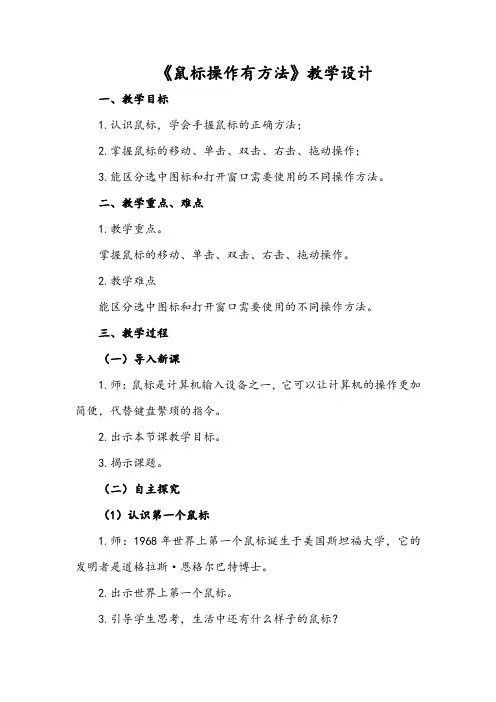
《鼠标操作有方法》教学设计一、教学目标1.认识鼠标,学会手握鼠标的正确方法;2.掌握鼠标的移动、单击、双击、右击、拖动操作;3.能区分选中图标和打开窗口需要使用的不同操作方法。
二、教学重点、难点1.教学重点。
掌握鼠标的移动、单击、双击、右击、拖动操作。
2.教学难点能区分选中图标和打开窗口需要使用的不同操作方法。
三、教学过程(一)导入新课1.师:鼠标是计算机输入设备之一,它可以让计算机的操作更加简便,代替键盘繁琐的指令。
2.出示本节课教学目标。
3.揭示课题。
(二)自主探究(1)认识第一个鼠标1.师:1968年世界上第一个鼠标诞生于美国斯坦福大学,它的发明者是道格拉斯·恩格尔巴特博士。
2.出示世界上第一个鼠标。
3.引导学生思考,生活中还有什么样子的鼠标?3.师:从最初的鼠标发展到现在,鼠标已经有了很多不同的种类和形状。
4.出示市场上其他鼠标。
(2)手握鼠标的正确方法1.介绍鼠标的组成部分:左键、右键、滚轮。
2.介绍手握鼠标的正确方法。
3.介绍移动鼠标的方法。
4.生操作。
(3)鼠标的基本操作1.介绍鼠标的基本操作有移动、单击、双击、右击、拖动。
2.介绍鼠标移动的操作方法及主要用法。
3.介绍鼠标单击的操作方法及主要用法。
4.介绍鼠标双击的操作方法及主要用法。
5.介绍鼠标右击的操作方法及主要用法。
6.介绍鼠标拖动的操作方法及主要用法。
(4)综合练习1.请你移动鼠标指针到文件夹“鼠标操作有方法”;2.请你单击文件夹“鼠标操作有方法”,图标发生了什么变化?3.请你双击文件夹“鼠标操作有方法”,查看窗口。
4.请你右击文件夹“鼠标操作有方法”,查看快捷菜单;5.请你将文件夹“鼠标操作有方法”移动到“计算机”的左边。
6.讲解具体方法。
(三)评价总结1.总结本节课学习的知识点。
2.总结鼠标的基本操作方法和它们的区别。
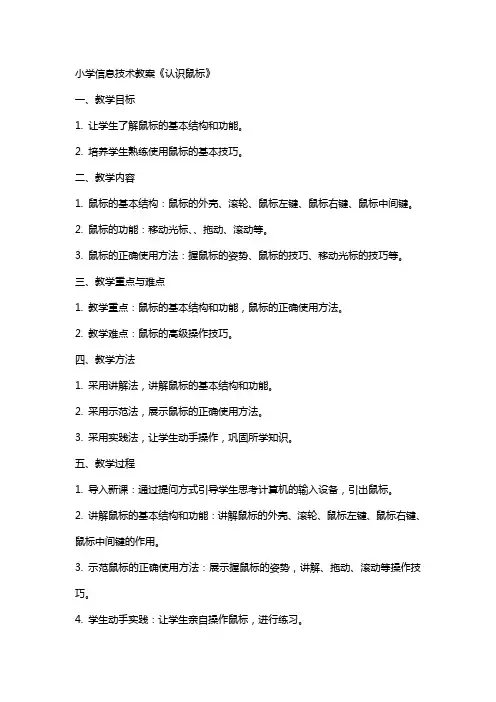
小学信息技术教案《认识鼠标》一、教学目标1. 让学生了解鼠标的基本结构和功能。
2. 培养学生熟练使用鼠标的基本技巧。
二、教学内容1. 鼠标的基本结构:鼠标的外壳、滚轮、鼠标左键、鼠标右键、鼠标中间键。
2. 鼠标的功能:移动光标、、拖动、滚动等。
3. 鼠标的正确使用方法:握鼠标的姿势、鼠标的技巧、移动光标的技巧等。
三、教学重点与难点1. 教学重点:鼠标的基本结构和功能,鼠标的正确使用方法。
2. 教学难点:鼠标的高级操作技巧。
四、教学方法1. 采用讲解法,讲解鼠标的基本结构和功能。
2. 采用示范法,展示鼠标的正确使用方法。
3. 采用实践法,让学生动手操作,巩固所学知识。
五、教学过程1. 导入新课:通过提问方式引导学生思考计算机的输入设备,引出鼠标。
2. 讲解鼠标的基本结构和功能:讲解鼠标的外壳、滚轮、鼠标左键、鼠标右键、鼠标中间键的作用。
3. 示范鼠标的正确使用方法:展示握鼠标的姿势,讲解、拖动、滚动等操作技巧。
4. 学生动手实践:让学生亲自操作鼠标,进行练习。
6. 课后作业:要求学生课后练习使用鼠标,熟悉各项操作。
六、教学评估1. 课堂练习:观察学生在练习过程中是否能够正确使用鼠标,掌握基本操作。
2. 课后作业:检查学生课后作业完成情况,评估学生对鼠标操作的掌握程度。
3. 学生反馈:听取学生对鼠标学习的意见和建议,了解教学效果。
七、教学拓展1. 邀请专业人士进行讲座,介绍鼠标的发展历程和未来趋势。
2. 组织学生进行鼠标操作竞赛,提高学生学习兴趣。
3. 开展课后实践活动,让学生尝试使用鼠标完成实际任务。
八、教学资源1. 教学PPT:制作精美的教学PPT,直观展示鼠标的基本结构和功能。
2. 教学视频:录制鼠标操作的示范视频,方便学生随时观看学习。
3. 练习软件:选择适合学生练习的鼠标操作软件,提高学生实践能力。
九、教学反思在教学过程中,及时观察学生的学习反馈,调整教学节奏和方法。
针对学生掌握情况,有的放矢地进行针对性讲解和辅导。

《认识鼠标》教学设计一、教学目标1、知识与技能:掌握鼠标的基本操作,利用计算机进行益智训练。
2、过程与方法:利用鼠标操作的小游戏进行训练,增加学习的趣味性。
3、情感态度价值观:培养学生自主、探究学习的习惯。
二、教学重难点教学重点:鼠标的指向、单击、双击和拖动的操作方法。
教学难点:鼠标的双击操作和拖动操作。
三、教学流程(一)新课导入儿歌引入。
(小老鼠,上锅台,偷油吃,下不来,喵喵喵,猫来了,叽里咕噜滚下来。
)儿歌中的“主人公”都有谁啊?那么我们的电脑哪部分长得像老鼠啊?(鼠标外形象一个老鼠,后面还有一个细细的尾巴,所以我们形象地把它称之为鼠标。
)那你们知道鼠标有什么用吗?到底怎么用呢?接下来就请同学们认真听老师讲,如果认真的学得好的同学,老师还会奖励他玩一个好玩的游戏。
(二)新课教学1、认识鼠标观察鼠标上有什么?你们观察的真仔细啊!鼠标的各个部分也有自己的名字。
看着鼠标,跟左手方向一致的是左键,跟右手方向一致的是右键。
中间的像轮子一样的按键,我们把它叫做滚动键(滚轮)。
2、手握鼠标的方法(屏幕演示)用大拇指和小拇指夹住鼠标的两侧,由于大家的手小,可以请无名指帮帮忙,一起握住鼠标。
剩下的两个手指,象小兔子的耳朵,一个放在左键上,一个放在右键上。
(挨着的同学,互相检查一下,看一看,对不对。
)轻轻移动晃动一下鼠标,看看屏幕上谁再动?对,这个小箭头就是鼠标的指针,它会跟着鼠标一起移动。
[练习]屏幕上有一个黄色的,下面写着“一年”的文件夹。
请你找一找,用手指一指。
然后,移动鼠标指针到一年文件夹上。
(指针移到一年文件夹上的同学,面向老师坐好)你们真聪明。
下面我们学习鼠标左键的第一种操作方法:3、鼠标的第一种操作——鼠标的单击(“广播演示”——单击)这一次,我们只要用食指“当”一下,快速按键一次马上松开,就是单击。
(屏幕演示鼠标的单击,学生跟做)请你单击一下刚才“一年”那个文件夹。
4、鼠标的第二种操作——鼠标的双击(“广播演示”——双击)握住鼠标,食指快速连续又有节奏的“当当”两下后马上松开,就是鼠标的双击,就象家里的敲门声,“当当”两下,好,请你跟老师一起说:“当当”,再说一遍,“当当”,握住鼠标,鼠标指针(小箭头)放在“一年”文件夹上,然后双击鼠标,就打开“一年”文件夹了。
课题第三课鼠标的基本操作课型新授课
教学内容鼠标的操作课时安
排
二课时
教材分析对计算机的操作主要是通过鼠标和键盘来实现的,因此,学生应该对鼠标的操作很熟练,才能轻松的处理信息。
教学目
标(思想、知识、能力)1、认识鼠标器,能正确握鼠标的姿势。
2、了解鼠标的分类,能单击操作鼠标。
3、培养学生正确操作鼠标的能力。
教学
重难点
重点:能正确握鼠标的姿势,能单击操作鼠标。
教学准
备
课本、几种鼠标
教法学
法
任务驱动;讲、练、辅结合
教学流程学生活动
一、组织教学,进行常规训练
二、复习巩固计算机的主要组成
三、鼠标的操作
1、鼠标的操作指向
指向:就是移动鼠标指针对准某个对象。
2、鼠标操作单击左键
单击左键:对准对象轻轻地点击鼠标左键1次。
3、鼠标操作双击左键
双击左键:对准对象快速地点击鼠标左键2次。
4、鼠标操作拖动
拖动:按下鼠标左键将对象移动到另一位置再松开。
学生回忆计算机的组成。
学生猜想:鼠标的结构和操作方法有哪些?
四、扫雷游戏
1、启动扫雷
2、扫雷游戏规则说明
鼠标左键单击翻开的数字表示周围有地雷的数量,右键单击插小红旗标注地雷位置。
五、分装蔬菜水果游戏
六、关闭计算机
通过单击“开始”—“关闭系统”—“关闭计算机”—“是”关闭计算机
七、课堂小结
板书设计
鼠标的基本操作
指向单击左键(单击)双击左键(双击)拖动关闭计算机
教学反思。
第四课《鼠标操作有方法》教学设计
【教学目标】
1.认识鼠标
2.掌握鼠标的基本操作方法
3.练习鼠标的移动、单击、双击、右击和拖动等操作
【教学重难点】鼠标的操作。
【教学准备】配备电脑室。
【教学时数】1课时
【教学过程】
一、谈话引入
1、猜谜:老鼠桌上卧,见猫也不躲。
身藏金钥匙,能开千把锁。
谜底:老师 mouse
出示老鼠和鼠标的幻灯片
二、开阔视野
了解鼠标由来及其发明者:美道格拉斯.恩格尔巴特
了解鼠标的基本类型:早期鼠标、常见鼠标、无线鼠标,3D鼠标和光电鼠标等,了解3D鼠标和光电鼠标的用途。
三、探究活动
2、猜谜:老鼠桌上卧,见猫也不躲。
身藏金钥匙,能开千把锁。
谜底:老师 mouse
四、活动主题:学会鼠标的操作
1、了解鼠标的组成:左键、右键、滚轮
2、掌握鼠标的正确握法
3、鼠标操作练习
移动鼠标观察指针
单击鼠标观察指针和图标变化
双击鼠标观察指针和图标变化
右击鼠标观察指针和图标变化
用鼠标拖动图标操作试试看
五、创新活动
操作鼠标滚轮
1.鼠标滚轮的使用,按CTRL+滚轮,观察窗口的变化
2.打开窗口,直接按鼠标滚轮,观察页面的变换,说一说如何才能让页面向上翻滚,如何才能让页面向下翻滚。
六、活动评价
1.认识鼠标
2.学会鼠标的移动、单击、双击、右击、拖动的操作
【板书设计】
第四课鼠标操作有方法
认识鼠标
操作鼠标
【教学反思】
通过对鼠标的认识和操作,学生兴趣较为浓厚,可惜单击左键、右击右键时,很多同学左右键分不清。